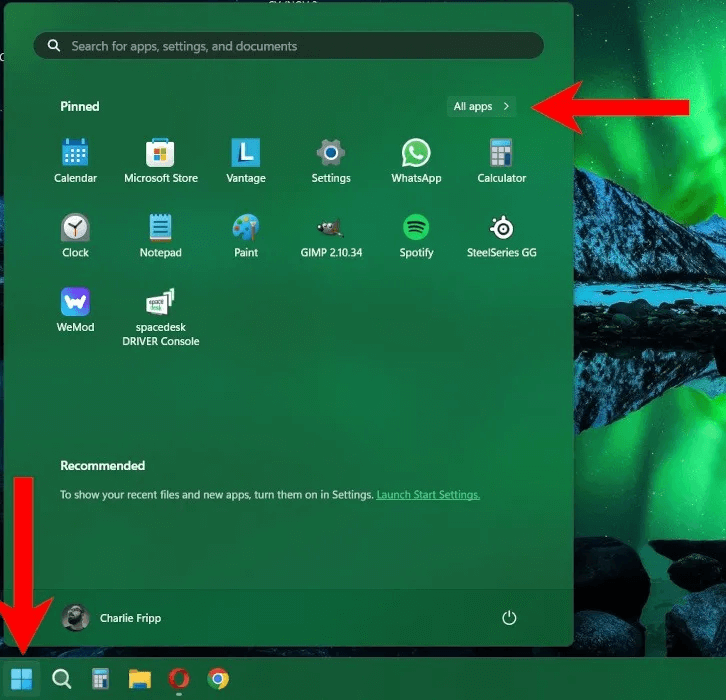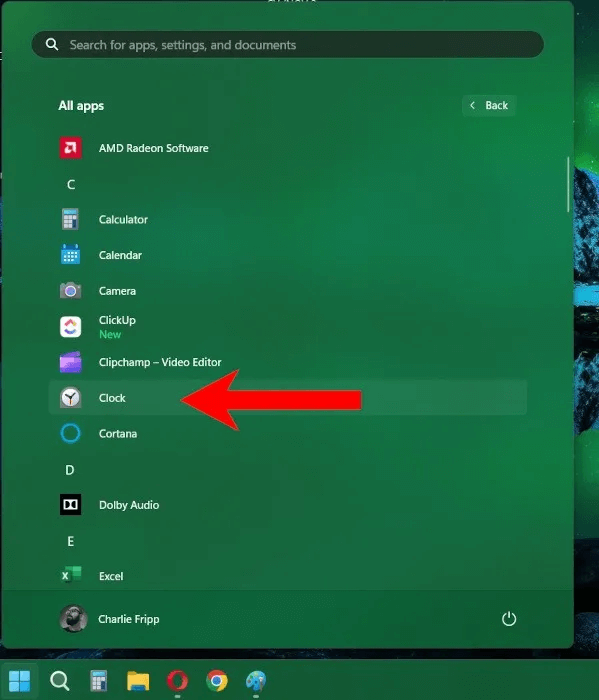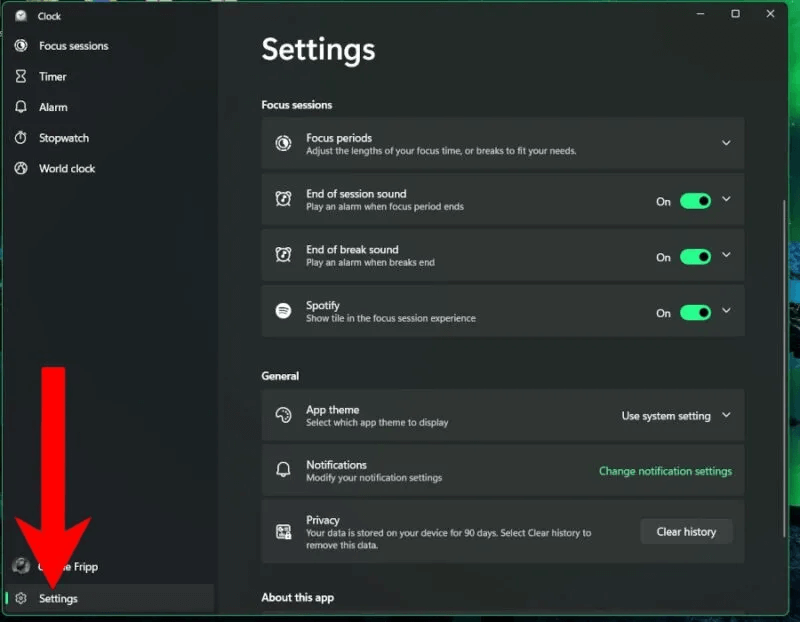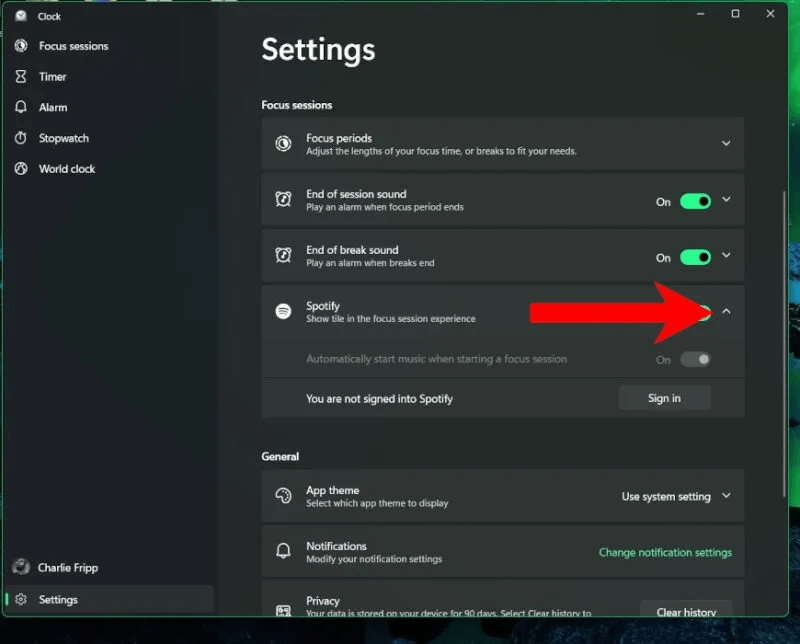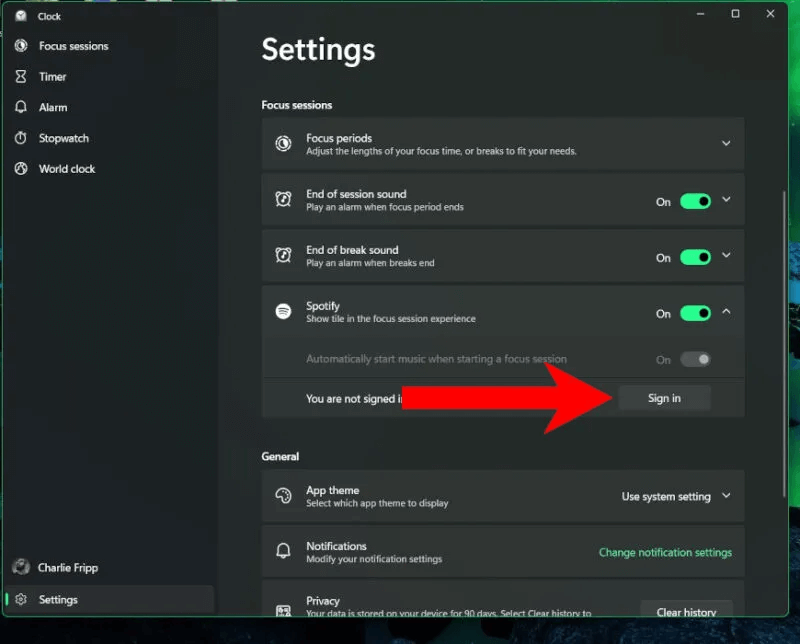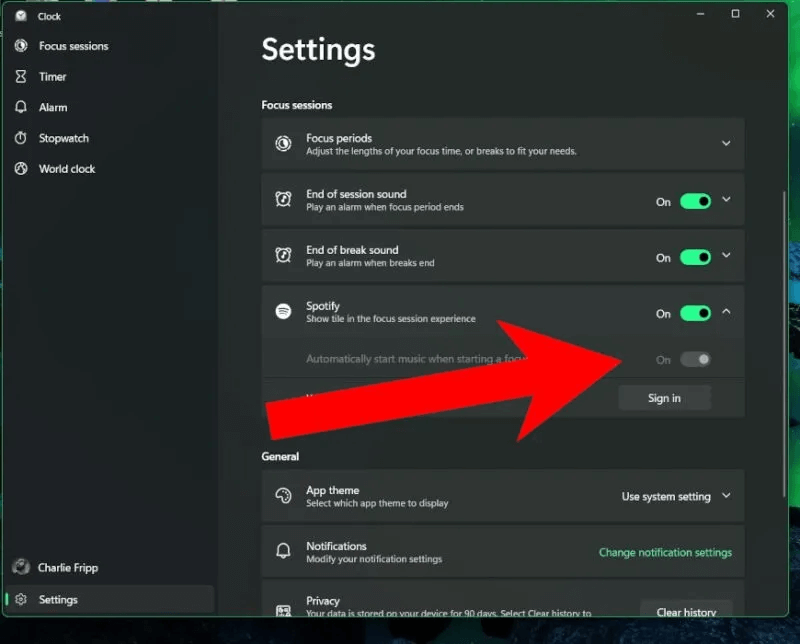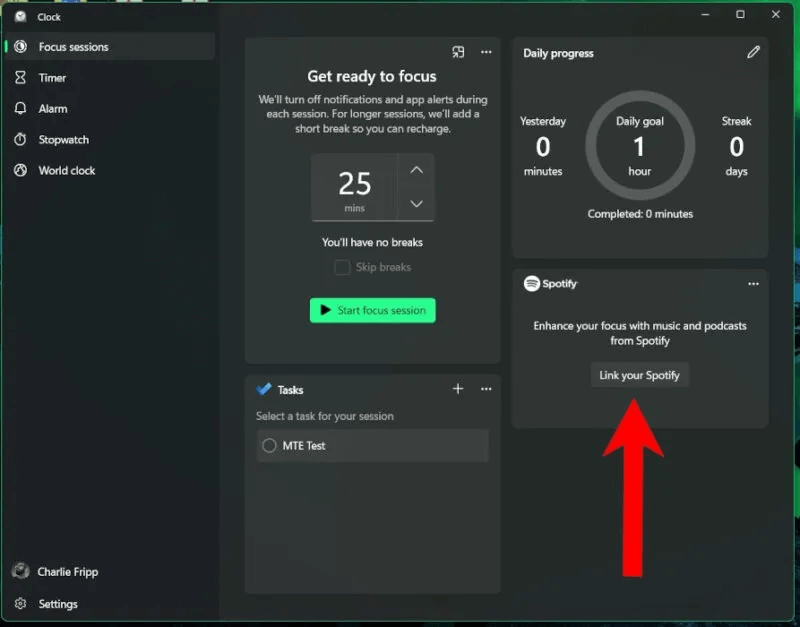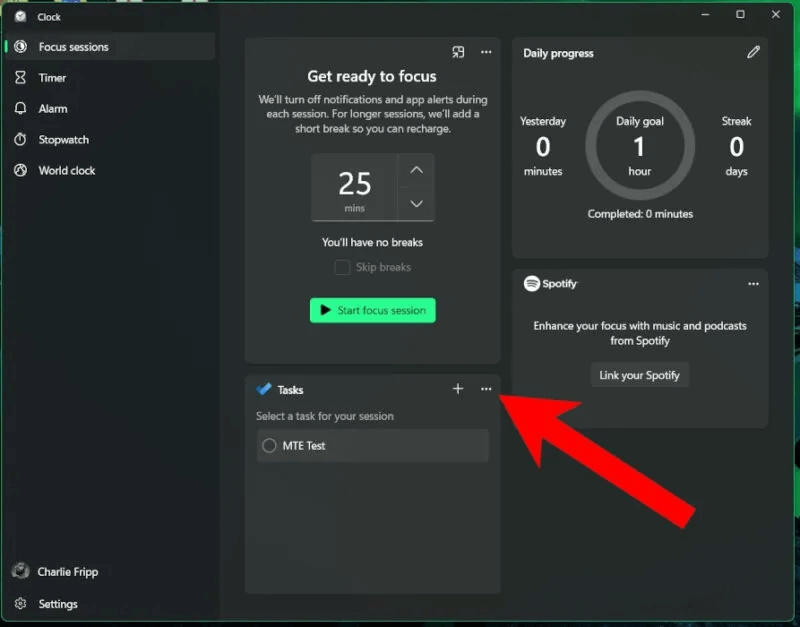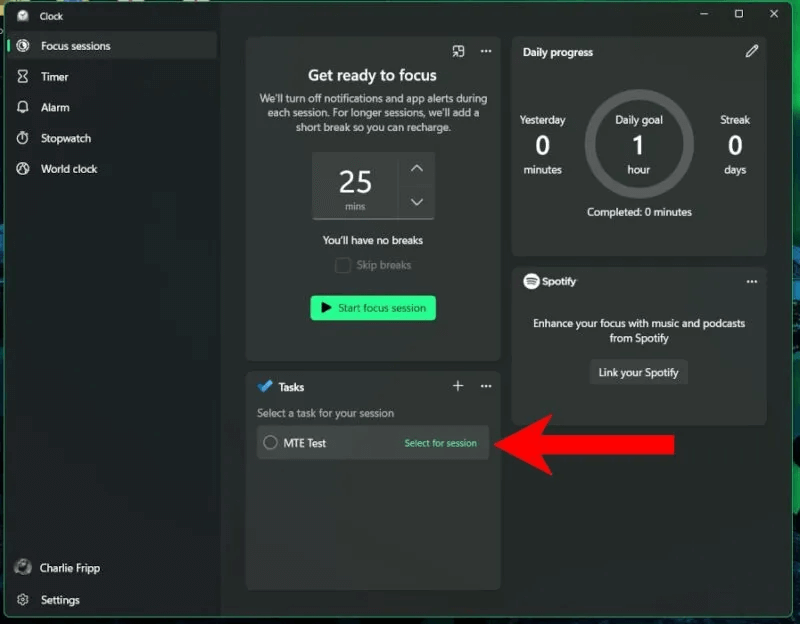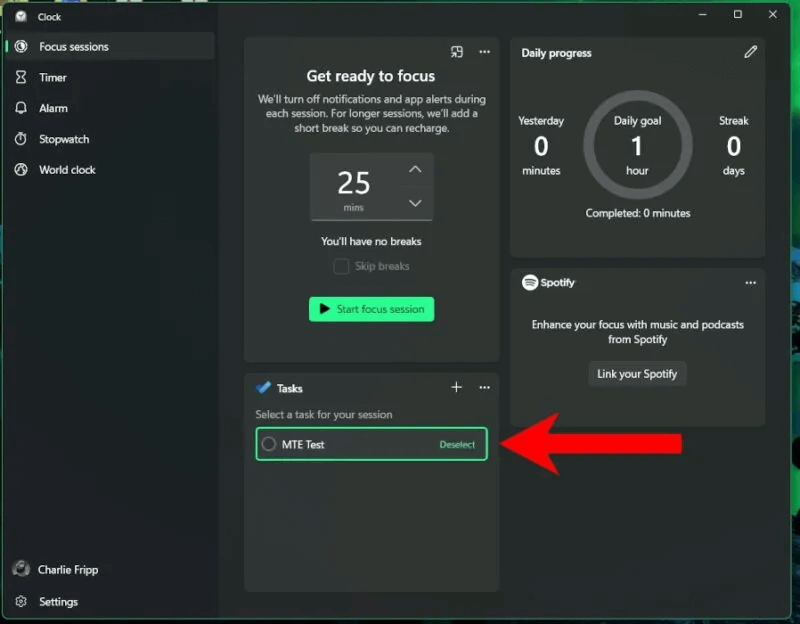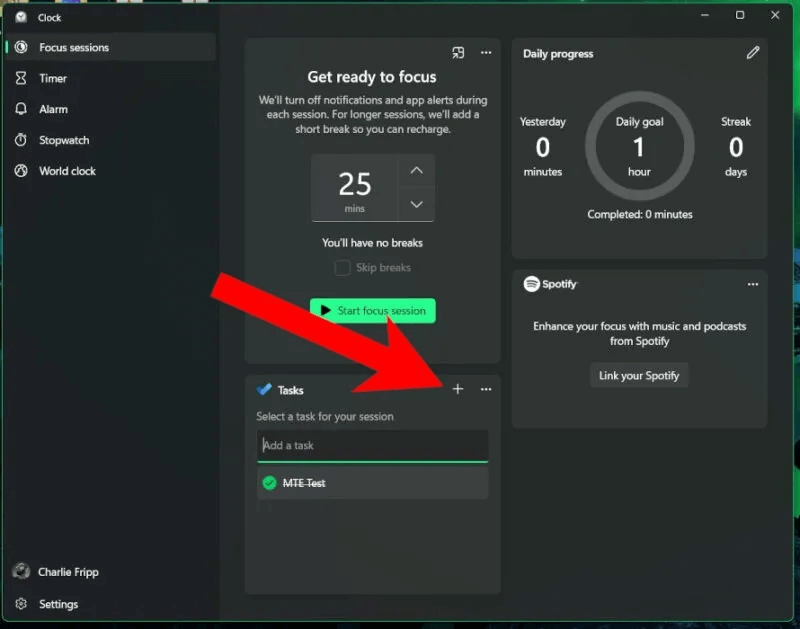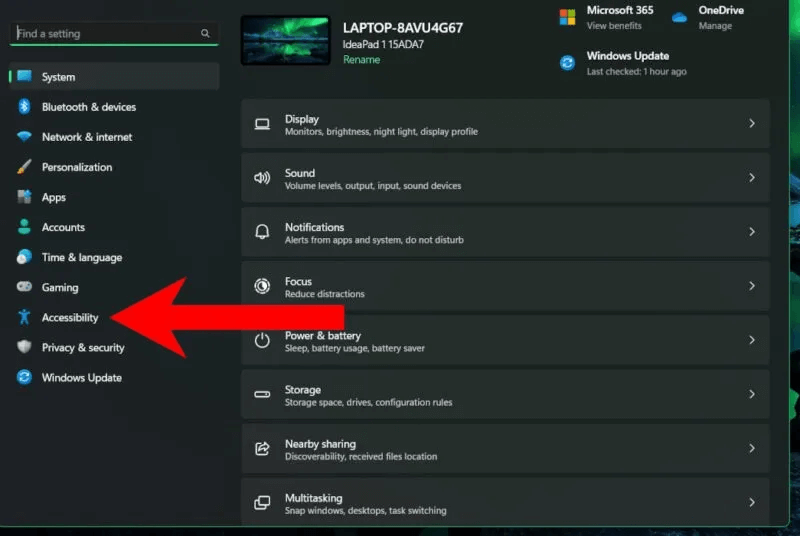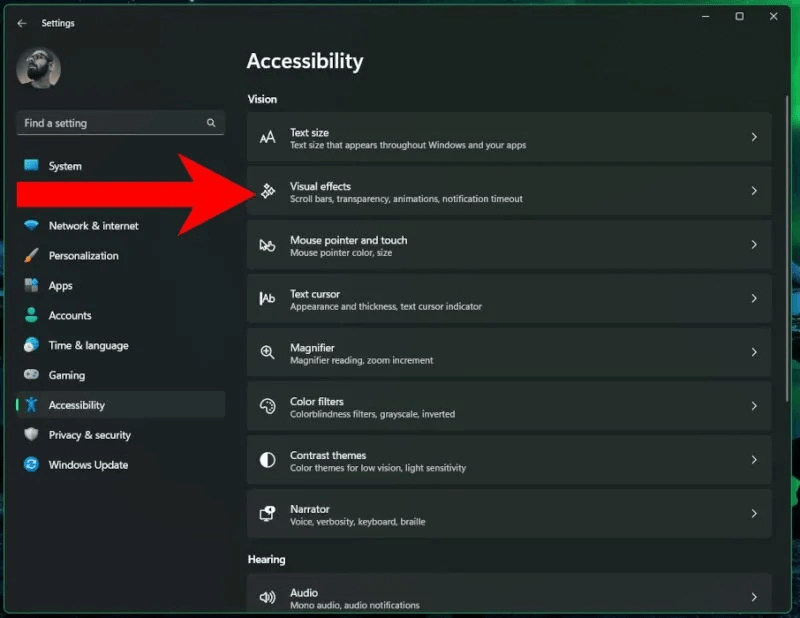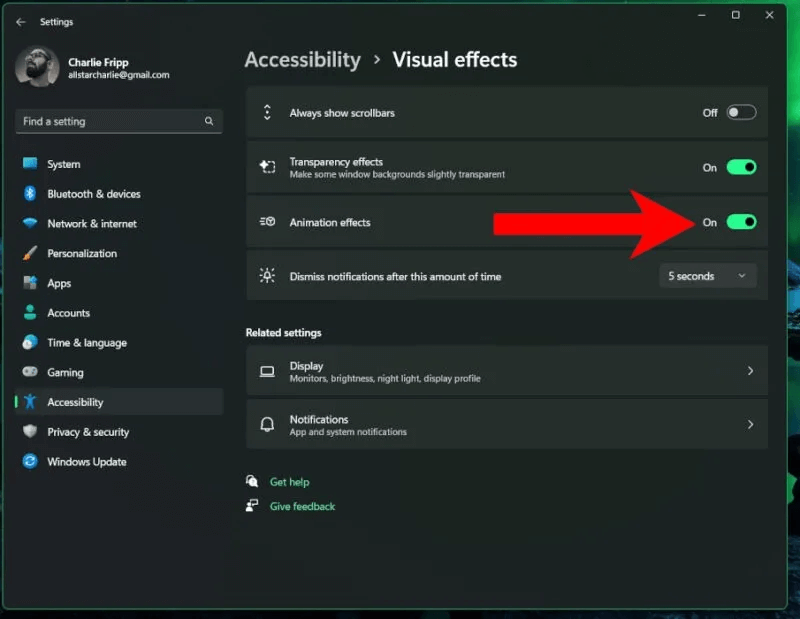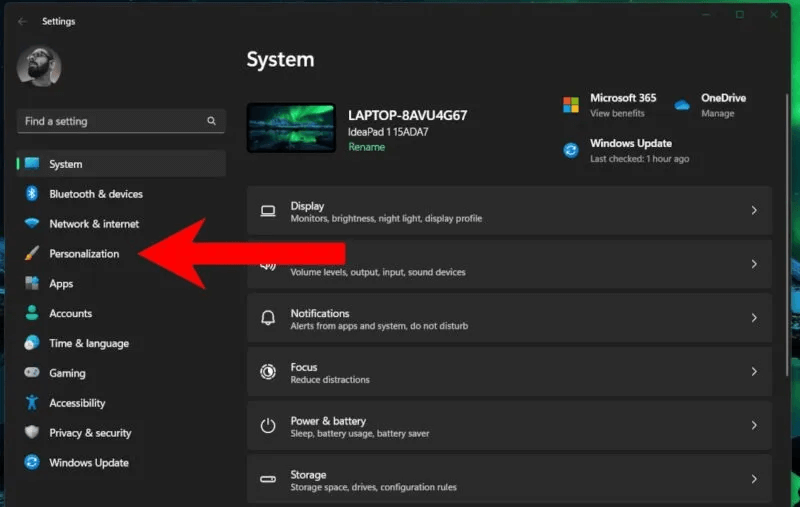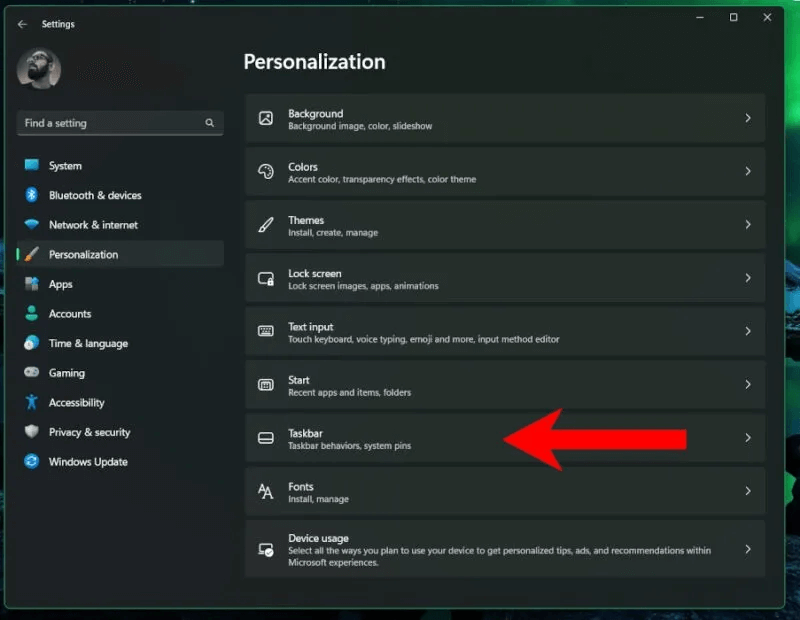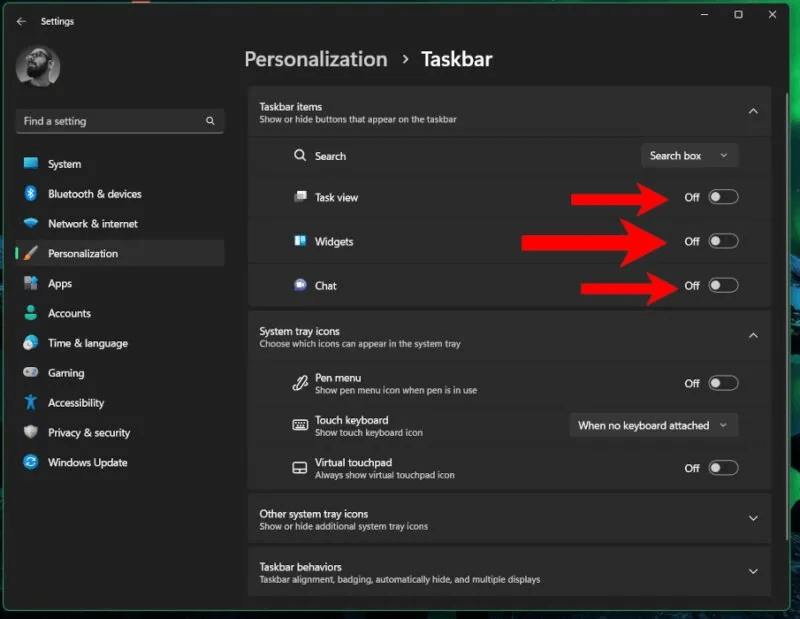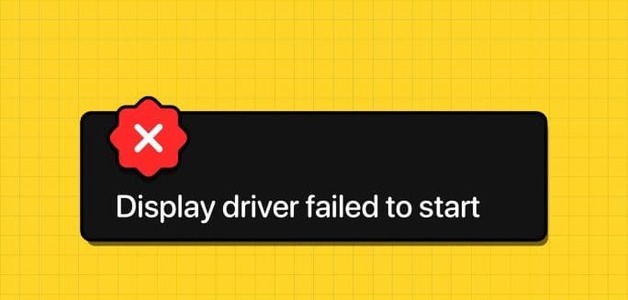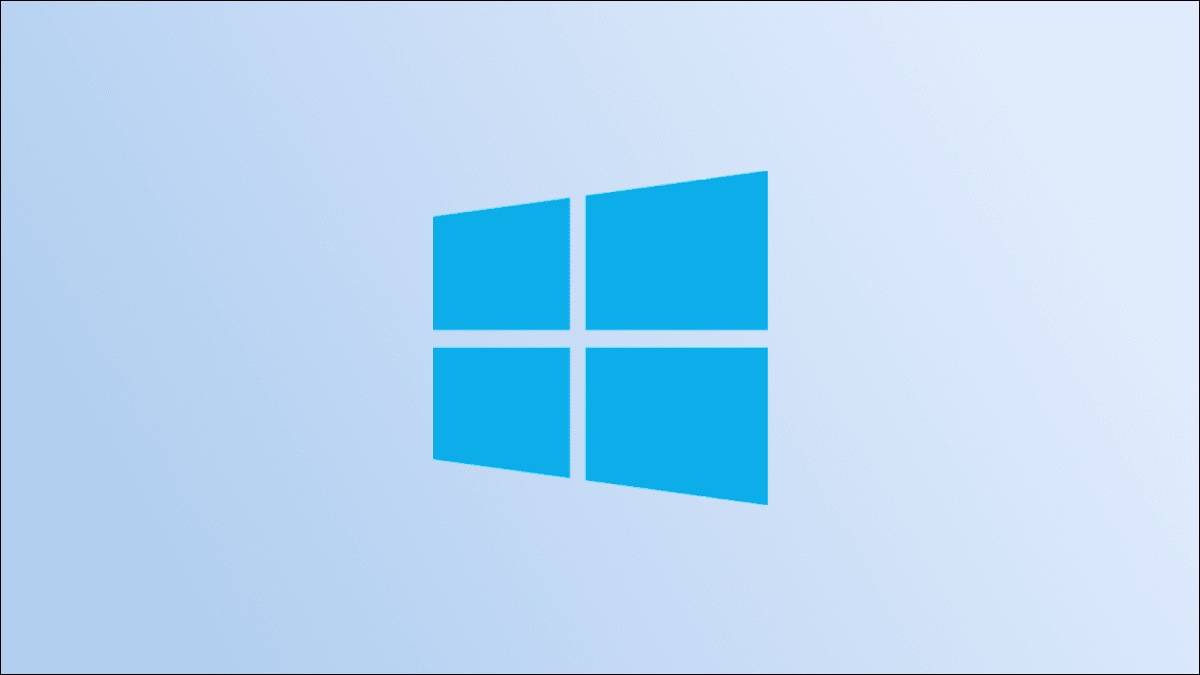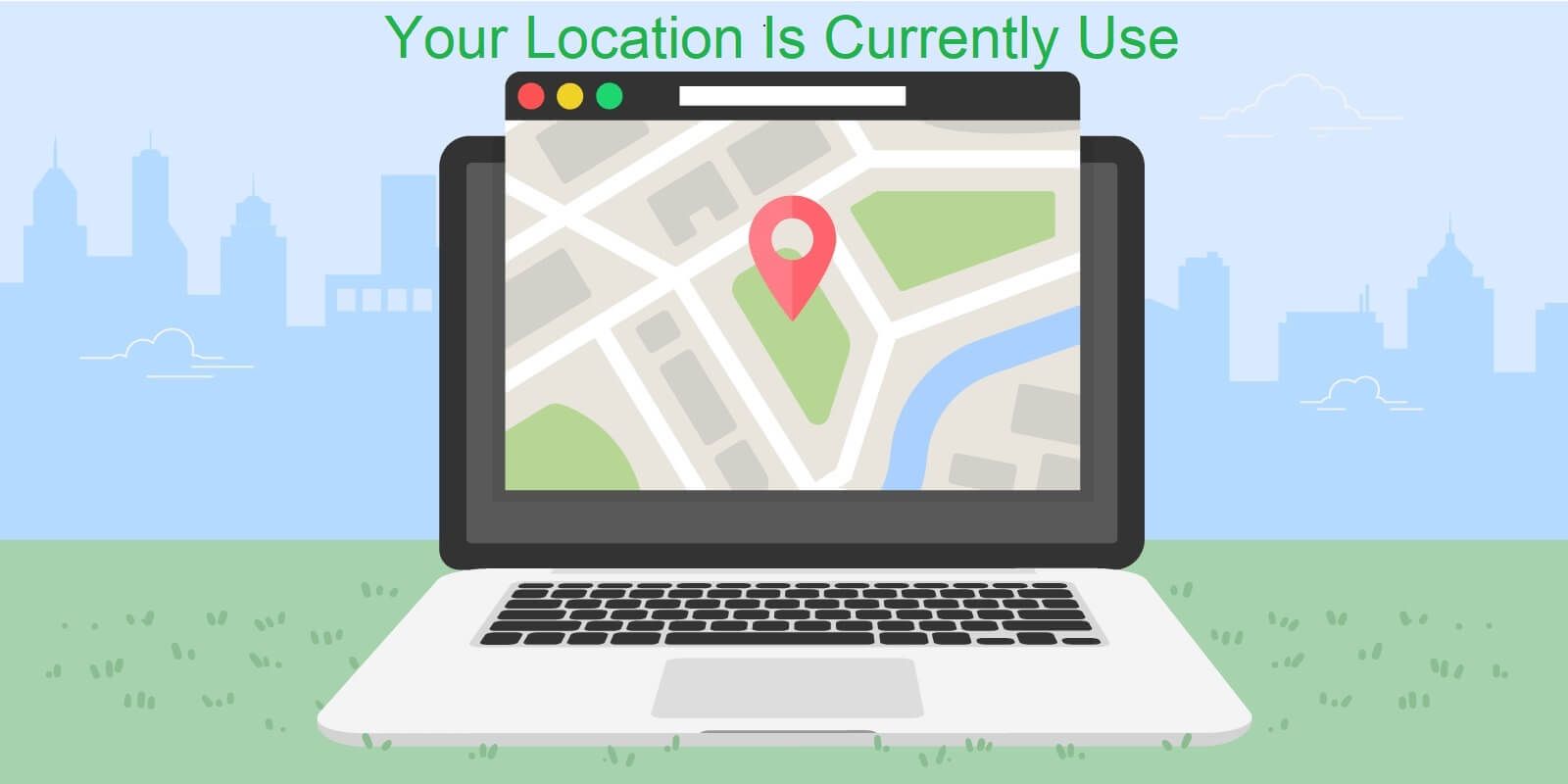Há muitas distrações no escritório que podem roubar seu tempo valioso, especialmente quando você tem um prazo a cumprir. Isso geralmente é exacerbado quando você está trabalhando em casa, porque está em um ambiente familiar e é fácil perder o foco. Isso não precisa ser um desafio diário, então por que não deixar a tecnologia te ajudar? Se você possui um PC com Windows, as configurações e os recursos integrados do Focus mantêm seus olhos na tela e seus dedos digitam rapidamente. Abaixo, aprenderemos sobre o modo de foco no Windows e como usá-lo para aumentar a produtividade.

É bom saber: isso soa Área de trabalho do Windows embaçada? Aprenda algumas maneiras de corrigi-lo.
O que é o modo de foco no Windows?
Igual a Modo de foco da Apple A versão do Windows permite que você crie um ambiente de trabalho com distrações mínimas. Você pode personalizar muitas configurações, como minimizar notificações na barra de tarefas, silenciar todos os sons do sistema e ocultar ícones piscantes. Você pode acessar o recurso de foco via “Configurações -> Sistema -> Foco.” A partir daqui, você só precisa pressionar um botão "Iniciar sessão de foco" para começar a usá-lo. No Windows 10 e versões anteriores do Windows 11, é referido como Auxiliar de foco.
O foco também funciona bem com as configurações "não perturbe" no Windows, que não apenas permite que você se concentre em fazer o trabalho, mas também o lembra de fazer uma pausa. Você tem a opção de habilitar "não perturbe" automaticamente quando uma sessão de foco começa. Além disso, você pode Use o foco para controlar as notificações enquanto estiver ocupado.
Conecte o Spotify ao relógio para uma sessão de foco
Muitos gostam de trabalhar com música leve de fundo ou ouvir com fones de ouvido. Você pode vincular sua conta de streaming de música do Spotify ao aplicativo Relógio no Windows para que ele seja iniciado automaticamente quando você iniciar uma sessão do Focus.
- Clique com o botão esquerdo em botão de início E clique em "Todos os aplicativos".
- Role para baixo e toque "a hora".
- Na parte inferior da janela Relógio, clique em "Configurações".
- Clique Spotify À direita na seção Sessões Focadas para expandir as opções.
- Clique "entrar" Para vincular sua conta do Spotify ao aplicativo do relógio.
- Selecione qualquer lista de reprodução ou podcast que deseja ouvir.
- Mude o controle deslizante para "emprego" Para reproduzir automaticamente o som selecionado próximo a ele.
Integração do Microsoft To Do para rastreamento de tarefas
Pode tornar mais fácil para você acompanhar suas tarefas diárias Microsoft Para Fazer. O aplicativo pré-instalado do Windows integra-se perfeitamente ao Focus para que você possa selecionar a tarefa em que está trabalhando.
- Tenha certeza de تسجيل الدخول إلى Foco و Microsoft Para Fazer com a mesma conta.
- Abra um aplicativo o relógio mais uma vez.
- Por padrão, ele abre Aplicativo de relógio com uma vista sessões de foco. Você também pode vincular conta Spotify você é daqui.
- Dentro de um departamento 'Pronto para focar' Há uma lista de tarefas da Microsoft. Se estiver recolhido, toque nos três pontos e selecione "Expandir a lista de tarefas".
- As tarefas que você criou anteriormente no Microsoft To Do devem estar visíveis no bloco. Passe o mouse sobre a tarefa que deseja focar e clique em "Configuração para uma sessão". Tenha cuidado para não clicar no nome da tarefa, pois isso a marcará como concluída. Se você for bem-sucedido, o limite da tarefa deve ficar verde.
- Se você quiser se concentrar em uma tarefa diferente, toque em Lغ“Selecionar” e selecione Outro.
- Para trabalhar em uma tarefa que ainda não foi adicionada ao Microsoft To Do, toque em "+" para criá-lo. Isso também incluirá a tarefa em seu fluxo de trabalho do Microsoft To Do.
Outras maneiras de reduzir as distrações no Windows
O foco da Microsoft não é a única maneira de permanecer no caminho certo. Existem outras ações menores que você pode ajustar para remover distrações indesejadas no Windows.
Por exemplo, você pode desativar animações e imagens de fundo. Isso evita que qualquer item atraente desvie sua atenção.
- Clique com o botão direito do mouse em Iniciar e, em seguida, clique em "Configurações".
- No painel esquerdo, clique em "Acessibilidade".
- Clique "Efeitos visuais".
- Mude o controle deslizante para "Efeitos de Animação".
Você também pode escolher quais ícones aparecem na barra de tarefas e reduzir o número de itens visíveis. Vamos fazer isso:
- Clique com o botão direito nele "Começar" E clique em "Configurações".
- No painel esquerdo, clique em "Personalização".
- Role para baixo e toque "Barra de tarefas".
- Se ainda não estiver expandido, clique em "Itens da barra de tarefas" ver Opções
- Alterne os controles deslizantes relevantes para desativar os recursos da barra de tarefas.
Perguntas frequentes
Q1. Você precisa de uma assinatura do Office365 para usar o Focus?
A resposta: Não. Embora o Office365 seja um conjunto útil de ferramentas para produtividade, o Focus e o Focus Assist estão incluídos nos recursos do Windows 10 e do Windows 11.
Q2. Você pode vincular outros serviços de streaming?
A resposta: Atualmente, o Spotify é o único serviço de streaming que você pode associar a uma sessão de foco. Mais opções podem ser adicionadas no futuro.
Q3. O Microsoft To Do é gratuito?
A resposta: Sim, o aplicativo de rastreamento de tarefas da Microsoft مجاني Ele vem pré-instalado na maioria dos computadores com Windows. Você não precisa de uma assinatura do Office365 para usá-lo.